WSUS Offline Update - wprowadzenie
WSUS Offline Update to prosty w obsłudze program, który z założenia na uprościć proces instalacji aktualizacji (zarówno tych dla systemu Windows jak i dla pakietu MS Office) na komputerach zwłaszcza tych, które nie posiadają połączenia z internetem. Oczywiście nic nie stoi na przeszkodzie aby wykorzystać go w nieco inny sposób. Można go bowiem wykorzystać do aktualizacji systemu naszego komputera. Program pobiera odpowiednie aktualizacje z serwerów Microsoftu co gwarantuje ich prawdziwość i zapewnia bezpieczeństwo podczas instalacji.
Informacja
WSUS Offline Update w porównaniu do systemowego Windows Update działa znacząco szybciej przyspieszając proces instalacji aktualizacji zwłaszcza na świeżo zainstalowanych systemach.Jak pobrać i zainstalować aktualizacje za pomocą WSUS?
Praca z programem jest niezwykle prosta. Pobieramy najnowszą wersję WSUS Offline Update ze strony producenta rozpakowujemy na naszym komputerze. Uruchamiamy program klikając w UpdateGenerator.exei w widocznym oknie wybieramy system operacyjny dla jakiego program ma pobrać aktualizacje. Jeśli chcemy możemy wskazać w jakiej lokalizacji program ma zapisać pobrane pliki (opcja przydatna jeśli chcemy stworzyć nośnik USB z aktualizacjami).

Uwaga
Najnowsza wersja nie wspiera instalacji aktualizacji dla Windows XP oraz Office 2003. Aby pobrać aktualizacje na tych produktów należy pobrać wersję programu 9.2.1 ze strony producenta. Pobierze wersję WSUS Offline Update v9.2.1 (strona producenta), mirror: WSUS Offline Update v9.2.1Proces poszukiwania dostępnych aktualizacji potrwa parę minut a następnie rozpocznie się proces pobierania aktualizacji. W zależności od ilości aktualizacji do pobrania oraz prędkości połączenia z internetem proces ten może zająć sporo czasu.

Jeśli wcześniej nie wskazaliśmy lokalizacji folderu, w którym WSUS ma zapisać pobrane pliki aktualizacji program domyślnie zapisze w katalogu, w którym znajduje się program w folderze client.
Aby zainstalować pobrane aktualizacje należy uruchomić UpdateInstaller.exe. Zaznaczamy które z dostępnych aktualizacji chcemy zainstalować i klikamy w przycisk Start.
Informacja
Warto także zaznaczyć opcjęAutomatic reboot and recall dzięki której program automatycznie zrestartuje komputer jeśli zajdzie taka potrzeba i wznowi proces instalacji aktualizacji.
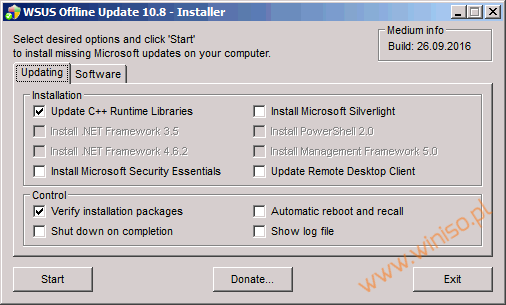
Po uruchomieniu instalatora aktualizacji pojawi się okienko wiersza poleceń podobne do tego poniżej, w którym można śledzić postęp instalacji.
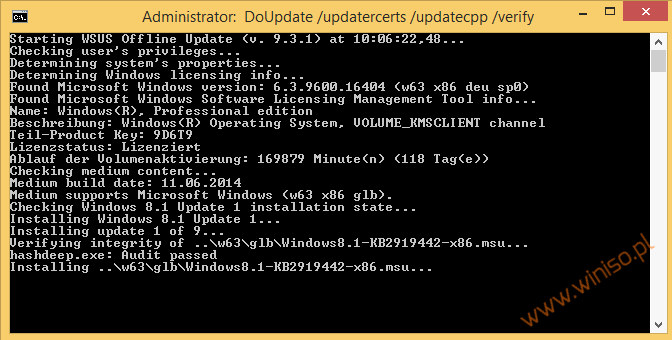
Instalacja aktualizacji może zająć czasami sporo czasu zwłaszcza kiedy uruchamiamy ją po raz pierwszy na świeżo zainstalowanym systemie. Zalecamy uzbrojenie się w odrobinę cierpliwości.
Proces instalacji zakończy się w chwili kiedy w okienku wiersza poleceń pojawi się napis Ending WSUS Offline Update at tu_pojawi_się_czas_zakończenia_instalacji. W tedy możemy bez obaw zamknąć okienko oraz usunąć folder client wraz z całą zawartością.
Twórca programu nie gwarantuje, że wszystkie dostępne w danym momencie aktualizacje zostaną pobrane dla tego zaleca się uruchomienie systemowego programu Windows Update i sprawdzenie czy któraś z aktualizacji nie została pominięta i w razie potrzeby zainstalowanie jej.